
워드프레스 이미지 엑박, 왜 발생할까? 원인과 해결 방법 총정리
워드프레스에서 이미지가 제대로 표시되지 않고 엑박(깨진 이미지)으로 나타나는 현상은 사용자에게 혼란을 주고, 웹사이트 신뢰도와 SEO에도 악영향을 줄 수 있습니다. 본문이나 썸네일 이미지는 포스트의 시각적 핵심이기 때문에, 이러한 문제가 발생하면 빠르게 원인을 파악하고 조치를 취해야 합니다.
아래에서는 워드프레스 이미지 엑박 문제의 주요 원인과 구체적인 해결 방법을 항목별로 알려드립니다.

1. FTP 파일 권한 문제: 업로드 폴더 확인
가장 먼저 확인할 부분은 이미지가 저장되는 wp-content/uploads 폴더의 파일 권한입니다. FTP 프로그램(예: FileZilla)을 사용해 해당 'uploads' 폴더 권한을 644에서 755로 변경하여주세요.
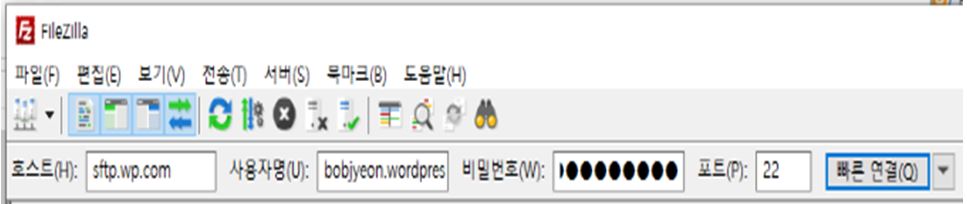
호스트 SFTP 로 워드프레스 WP에 로그인을 합니다.
wp-content / 'uploads' 를 찾아갑니다.
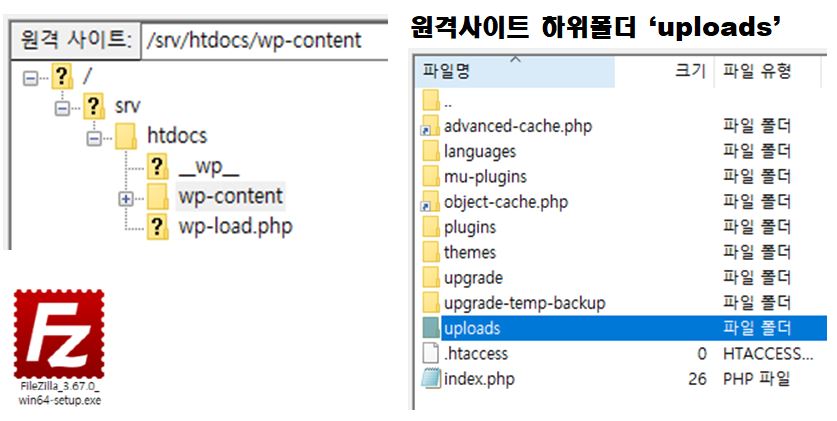

'uploads' 폴더에 마우스 오른쪽 버튼을 클릭하면 '파일속성 바꾸기' 창이 뜹니다.
숫자갑에 '755' 넣고 확인을 누릅니다.
이 설정은 웹 서버가 이미지 파일에 접근할 수 있도록 허용해 주며, 권한 오류로 인한 이미지 미표시 문제를 해결할 수 있습니다.
2. 워드프레스 이미지 관련 플러인 영향
2.1 이미지 압축 플러그
이미지 최적화 플러그인(Converter for Media, IMagify, Smush, ShortPixel 등) 사용 시, 압축 중 오류가 발생하면 이미지 파일이 손상되거나 제대로 표시되지 않을 수 있습니다. 특히 Webp(Weppy Image Format) 변환 과정에서 문제가 생길 수 있으므로, 압축 플러그인을 비활성화 후 테스트해보는 것이 좋습니다.

필자 같은 경우, 이미지 플러그인을 설치후 이미지 에러, 엑박이 발생했고 플러그인을 비활성화로 설정하니까 엑박이 해결되었습니다.
2.2. 썸네일 재생성: Regenerate Thumbnails 사용하기
썸네일 이미지가 누락되었거나 사이즈가 맞지 않는 경우에도 이미지가 엑박으로 표시될 수 있습니다. Regenerate Thumbnails 플러그인을 사용하면 기존 이미지의 썸네일을 다시 생성할 수 있습니다.
- 사용 방법:
- 플러그인 설치 후 > Tools 메뉴 > Regenerate All Thumbnails 클릭
이는 이미지 크기 호환 문제나 썸네일 누락 문제 해결에 효과적입니다.
3. 이미지 파일명에 한글 사용 시 문제
이미지 파일명을 한글로 저장한 경우 브라우저나 서버 환경에 따라 링크가 깨져 엑박으로 나타날 수 있습니다. 가능한 경우 이미지 파일명을 영문으로 저장하는 것이 좋습니다.
단, 한글 이미지명은 구글 이미지 검색에서 SEO에 도움이 되는 요소이므로, 사이트 환경에 따라 신중히 선택해야 합니다. 테스트용으로 한글 파일명을 사용한 이미지를 업로드해 문제가 재현되는지 확인해 보세요.
4. PHP 버전 변경 또는 서버 마이그레이션 후 발생한 이미지 오류
PHP 버전 업그레이드나 서버 이전, 마이그레이션 후 이미지가 일부만 안 뜨는 문제가 발생할 수 있습니다. 특히 편집기에서는 이미지가 보이지만 실제 페이지에서는 일부 이미지만 표시되는 경우가 많습니다.
이럴 경우, 테마나 플러그인 간의 충돌 여부를 먼저 의심해 보세요.
5. 캐시 플러그인 충돌: WP-Rocket, Hummingbird 등
워드프레스에서 캐시 플러그인은 웹사이트 속도 향상에 유리하지만, 설정 충돌 시 이미지가 깨질 수 있습니다. 특히 WP-Rocket과 Hummingbird를 동시에 사용하는 경우 캐시 파일이 서로 충돌해 이미지가 로드되지 않을 수 있습니다.
- 해결 방법:
- 플러그인을 일시적으로 비활성화하거나
- WP Reset 플러그인을 사용해 일괄 초기화 후 다시 설정
6. 블루호스트 보안설정(Hotlink Protection) 확인
Bluehost와 같은 호스팅을 사용하는 경우 Hotlink Protection 기능으로 인해 이미지가 표시되지 않는 경우가 있습니다.
- C-Panel 접속 → Hotlink Protection 설정 해제
- .htaccess 파일에 자동으로 삽입된 보안코드를 확인 후 필요시 수정
Hotlink 보호는 외부 사이트에서 내 이미지 파일을 무단 사용하지 못하게 막아주는 기능이지만, 본인 사이트에서도 이미지가 막히는 문제가 발생할 수 있습니다.
마무리: 꼼꼼한 점검으로 이미지 엑박 문제 해결
워드프레스에서 이미지가 표시되지 않는 문제는 단순한 권한 문제일 수도 있고, 캐시, 썸네일, 압축 플러그인, 호스팅 설정 등 다양한 요소가 복합적으로 작용할 수 있습니다. 위의 점검 리스트를 따라가며 하나씩 확인한다면 대부분의 이미지 엑박 문제를 해결할 수 있습니다.



